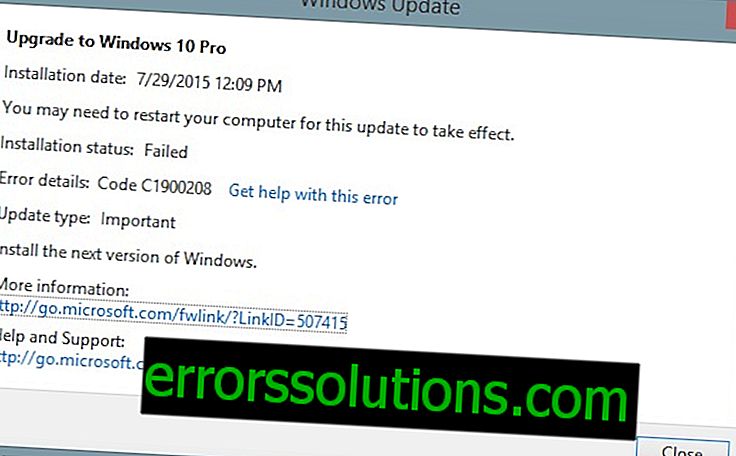Kako popraviti pogrešku 0xA00F424F u aplikaciji Windows 10 Camera?
Pogreška 0xA00F424F ili čak ponekad 0x80004001 može značiti da postoji problem s dozvolama za čitanje i pisanje, a mapa koju pokušavate koristiti za spremanje fotografije ne dopušta web-kameri da to učini.
To se obično događa kada pokušate snimiti fotografiju. U većini slučajeva aplikacija Camera za web kameru odbiti će stvoriti sliku ili će je stvoriti, ali tada će vam odmah poslati poruku o pogrešci kada pokušate stvoriti sljedeće, što je dovoljno frustrirajuće, jer ugrađena aplikacija u sustavu ima takve probleme sama po sebi ne bi smio.
Srećom, postoje dva rješenja za ovu situaciju. U jednom od njih jednostavno morate popraviti dozvole za čitanje i pisanje za mapu u koju spremate svoje fotografije. U drugom, resetirajte aplikaciju Kamera i njene postavke.
Popravljamo pogrešku 0xA00F424F prilikom korištenja web kamere

Metoda br. 1 Dozvole
Aplikacija Kamera sprema stvorene slike u mapu pod nazivom "Film" koja se nalazi u biblioteci slika. Morate dati puni pristup ovoj mapi da bi aplikacija mogla spremati slike bez pogreške 0xA00F424F.
- Pritisnite kombinaciju tipki Win + E i otvorite Windows Explorer.
- Pomoću lijeve ploče idite u mapu "Slike".
- Desnom tipkom miša kliknite mapu "Film" i odaberite "Svojstva".
- Idite na karticu "Sigurnost" i odaberite račun koji trenutno koristite.
- Pogledajte popis dozvola u nastavku, provjerite postoje li krpelji pored svega. Ako ne, pritisnite gumb "Promijeni" i sami ih postavite.
- Zatim kliknite "Primjeni" i zatvorite prozor. Sada bi vaša web kamera trebala raditi kako treba i bez pogreške 0xA00F424F.
Metoda br. 2 Potpuno resetiranje aplikacije Camera
Ako prethodna metoda nije radila za vas, pokušajte potpuno resetirati aplikaciju Camera. Ova radnja će također resetirati sve na zadane postavke, pa imajte na umu ako ih promijenite.
- Kliknite gumb Win i u traku za pretraživanje napišite "Settings".
- Otvorite Postavke, a zatim kliknite na Aplikacije i značajke.
- Pomaknite se prema dolje i pronađite aplikaciju Kamera i kliknite je.
- Pravo pod imenom proizvođača trebali biste vidjeti "Napredne mogućnosti".
- Zatim kliknite gumb "Resetiraj".
Aplikacija Camera sljedeća je aplikacija u operacijskom sustavu Windows, a kada koristite koji korisnici imaju ogroman broj problema, pogreška 0xA00F424F je također uključena u njih.